공동 편집을 위해 iPhone 메모를 공유하는 방법
iPhone의 Notes 앱에는 편리한 기능이 있습니다이를 통해 사용자는 친구, 가족 및 직장 동료와 공동 작업 할 수 있습니다. 이런 식으로 생각하면 부모님이 지역 식료품 점에서 식료품을 보내려고합니다. 그러나 세 사람이 같은 위치에 있지는 않습니다. 물론 서로 전화 할 수도 있지만 더 저렴한 옵션은 식료품 쇼핑 목록 메모에서 공동 작업자로 추가하는 것입니다. 이 기사에서는 iPhone X / 8 / 8 Plus / 7 / 7 Plus / 6 / 6S / 6 Plus / 6S Plus / 5S / SE에서 노트를 공유하는 방법에 대해 설명합니다.
- 1 부. 메모를보고 변경하기 위해 공동 작업자와 메모를 공유하는 방법
- 2 부. iPhone의 Notes 앱에있는 메모에서 다른 공동 작업자의 변경 사항을 보는 방법
- 3 부. iPhone의 Notes 앱에서 메모 공유를 중지하는 방법
- 파트 4. 공유 메모에서 한 사람을 제거하는 방법
- 추가 팁 : iPhone에서 삭제 된 메모를 복구하는 방법
1 부. 메모를보고 변경하기 위해 공동 작업자와 메모를 공유하는 방법
위에서 언급했듯이 다른 당사자를 추가 할 수 있습니다Notes 앱에서 바로 작업중인 메모 따라서 다음 노래의 가사를 작업 할 때 더 이상 실제 모임을 구성 할 필요가 없습니다. iPhone에서 메모를 공유하려면 아래 절차를 따르십시오.
1 단계 : 홈 화면에서 Notes 앱을 엽니 다.
2 단계 : 메모를 탭하여 엽니 다.
3 단계 : 공동 작업 아이콘을 누릅니다. 오른쪽에 "+"기호가있는 원으로 둘러싸인 빈 초상화와 비슷합니다.

4 단계 : 초대 보내기 옵션을 선택하십시오. 메시지, 메일, 타사 소셜 생산성 앱 또는 소셜 미디어 중 하나를 선택하십시오.
5 단계 : 공동 작업자 이름을 입력합니다. 공동 작업 초대를 개별적으로 보낼 수도 있습니다.
6 단계 : 텍스트 필드에서 보내기 아이콘을 누릅니다. 파란색 배경에 위쪽을 가리키는 화살표입니다.

2 부. iPhone의 Notes 앱에있는 메모에서 다른 공동 작업자의 변경 사항을 보는 방법
공유하는 다른 공동 작업자가 변경 한 내용iPhone 노트를 쉽게 찾을 수 있습니다. 다른 색 배경으로 강조 표시됩니다. 이는 공동 작업자가 메모에 추가 한 데이터 유형과 관계가 없습니다. 사진, 체크리스트, 스케치 등
변경 사항을 볼 때까지 기다려야합니다상대방이 방해받지 않고 변경을 할 수 있습니다. 완료되면 메모를 iCloud와 동기화 한 경우 특히 메모를 진행할 수 있습니다.
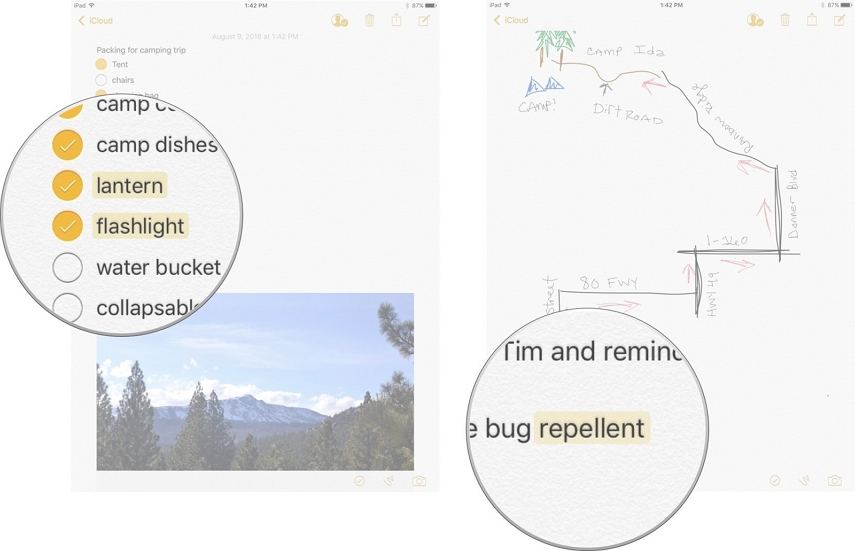
변경 사항을 보려면 아래 절차를 따르십시오.
1 단계 : Notes 앱을 시작합니다.
2 단계 : 다른 공동 작업자와 공유 한 메모를 선택합니다.
3 단계 : 공동 작업 아이콘을 누릅니다. 오른쪽에 진드기가있는 빈 초상화입니다.
4 단계 : 모든 변경 사항 강조 표시 버튼을 토글합니다.
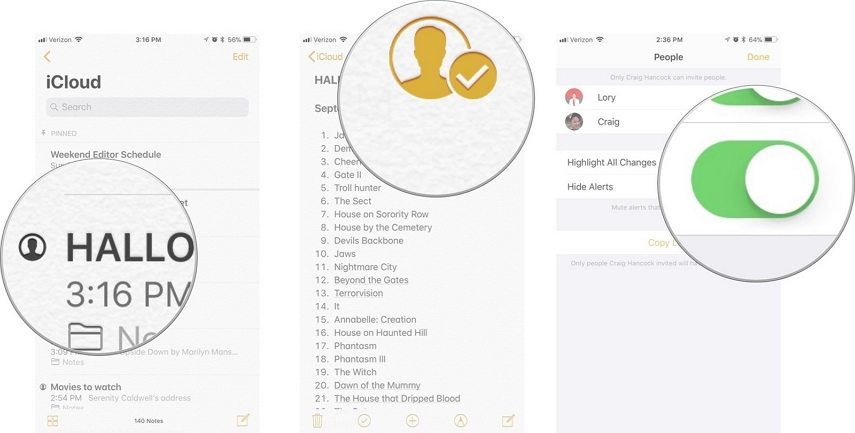
(참고 : 각 공동 작업자는 서로 다른 색 배경을 갖습니다.)
3 부. iPhone의 Notes 앱에서 메모 공유를 중지하는 방법
메모 프로젝트를 완료 한 후 나머지 그룹과 공유하지 않을 수 있습니다. 공유를 중지하면 다른 사용자가 메모에 액세스 할 수 없습니다. 아래 절차를 따르십시오.
1 단계 : 홈 화면에서 Notes 앱을 시작합니다.
2 단계 : 팀과 함께 작업중인 메모를 선택하십시오.
3 단계 : 공동 작업 아이콘을 누릅니다.
4 단계 : 공유 중지를 누릅니다.
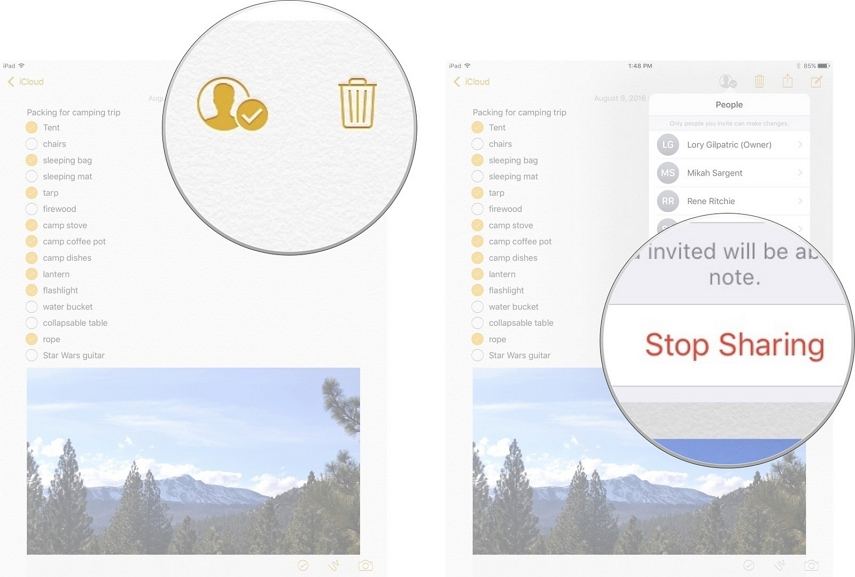
5 단계 : 링크 공유를 눌러 공개합니다.
그것은 캘린더 이벤트 아이폰을 공개적으로 공유하는 방법입니다.
파트 4. 공유 메모에서 한 사람을 제거하는 방법
메모 작성자 만 추가 또는 제거 할 수 있습니다공동 작업자. 한 공동 작업자가 변경하면 모든 참가자가 변경 내용을 볼 수 있지만 누가 변경했는지 알 수는 없습니다. 공유 메모에서 특정 사용자를 제거하려면 아래 절차를 따르십시오.
1 단계 : Notes 앱을 열고 공유중인 메모를 선택하십시오.
2 단계 : 공동 작업 아이콘을 누릅니다.
3 단계 : 왼쪽으로 살짝 밀고 제거를 누릅니다. 개인의 이름을 누른 다음 액세스 제거를 누를 수도 있습니다.
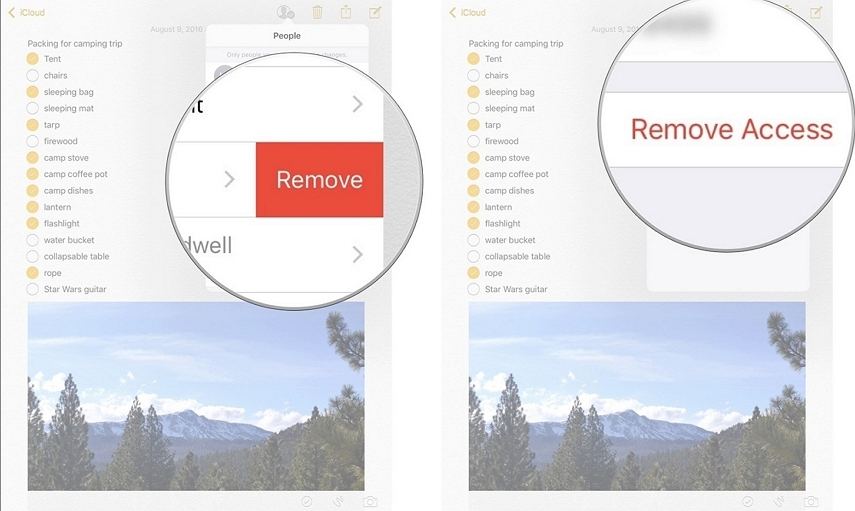
추가 팁 : iPhone에서 삭제 된 메모를 복구하는 방법
실수로 메모를 삭제 한 경우 또는소프트웨어 업데이트, 탈옥 또는 맬웨어 공격 후 파일을 잃어버린 경우 https://www.tenorshare.com/products/iphone-data-recovery.html을 사용하여 복구하는 것이 좋습니다. Tenorshare UltData는 iCloud 및 iTunes 백업 유무에 관계없이 사용자가 iPhone으로 직접 삭제 한 메모를 미리보고 선택적으로 복구 할 수있는 훌륭한 도구입니다. 메모를 복구하려면 아래 절차를 따르십시오.
1 단계 : PC 및 Mac에 Tenorshare UltData를 다운로드, 설치 및 실행하십시오.
2 단계 : USB 케이블을 사용하여 iPhone을 컴퓨터에 연결합니다.
3 단계 : 삭제 된 모든 메모에 액세스하려면 스캔 시작을 클릭하십시오.
4 단계 : 인터페이스의 왼쪽 막대에있는 데이터 유형 목록에서 Notes를 클릭하십시오.
5 단계 : 삭제할 메모를 선택한 다음 복구를 클릭하여 복원합니다.

결론
iPhone간에 메모를 공유하는 방법을 알고 싶으십니까? 공유하려는 메모 상단의 공유 버튼을 사용하기 만하면됩니다. 공동 편집을하려면 위에서 설명한 세부 절차를 따르십시오. 메모를 잃어버린 경우 Tenorshare UltData를 사용하여 메모를 복구하십시오.








![[전체 솔루션] iOS 11 Beta에서 다운 그레이드 한 후 충돌](/images/ios-11/full-solutions-notes-crashing-after-downgrading-from-ios-11-beta.jpg)
